Стартирането на Android приложения на реален или виртуален Android устройство
SRC / директория за основните изходни файлове за вашата кандидатура. По подразбиране, той включва класа на активност, която работи, когато приложението Ви се стартира чрез иконата на приложението. RES / съдържа няколко поддиректории, че прилагането домакин ресурси. Ето някои от тях:
изтегляемото-hdpi / категория за изтегляемото обекти (например, растерни), които са предназначени за висока плътност (hdpi) екрани. Други изтегляемото директории съдържат комплекти, предназначени за други плътности екран. оформление / директория за файловете, които определят потребителския интерфейс на приложението си. ценности / Directory за различни други XML-файлове, които съдържат набор от ресурси, като например линия и отчетливост на цветовете.
Когато се изгради и тичам приложението за Android, предварително създаден с стартира и зарежда оформлението файл, който казва, че «Hello World» подразбиране Дейност клас. В резултат на това, нищо грандиозно, но е важно, че сте разбрали как да стартирате приложението, преди да започнат да работят навън.
Работят с истинско устройство
Ако имате истински Android устройство, ето как можете да инсталирате и стартирате приложението:
- Свържете вашето устройство към устройството си с помощта на USB кабел. Ако се развиват с Windows, може да се наложи да инсталирате съответния USB драйвер за вашето устройство. За помощ при инсталиране на драйвери, вижте. OEM USB драйвери.
- Активиране на отстраняване на грешки през USB устройството ви.
- На повечето устройства с 3.2 или по-висока Android, можете да намерите на опцията Customize> Приложения> развитие.
- На Android 4.0 и по-късно, той е в Settings> Developer.
За да стартирате приложението от Android Studio:
Отворете един от вашия проект файл, а след това върху Run приложение в лентата с инструменти. Или натиснете клавишната комбинация Shift + F10.
прозорец за избор на свързано устройство или емулатор. Android Studio инсталира приложението на избраното устройство, и да го стартира.
За да стартирате приложението от Eclipse:
- Отворете един от файловете в проекта си, а след това върху Изпълнение от лентата с инструменти.
- По време на подготовката. което се появява, изберете приложението си за Android и кликнете OK.
Eclipse инсталира приложението към приложения устройството и да го изпълнява.
Или да тече от прилагането на команди:
- Отидете в основната директория на вашия Android проект и изпълнение:
Работят с емулатор
Независимо дали използвате, Android Studio, Eclipse или командния ред, за да работи с приложението си на емулатора, трябва първо да създадете виртуално Android (AVD-английски Android Virtual Device) устройство. AVD е конфигурацията на устройство за емулатора за Android, което ви позволява да се симулира различни устройства.
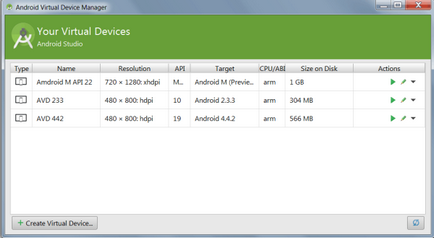
Android Virtual Devices мениджър
Фигура 1. AVD Мениджър колона показват повече виртуални устройства.
За да създадете AVD:
- Започнете Управление на виртуални устройства с Android:
- В Android Studio AVD диспечер кликнете върху иконата в лентата с инструменти.
- В Eclipse, кликнете Android Virtual Device Manager в лентата с инструменти.
- От командния ред, промяна в директорията
/ Инструменти / и изпълнение:
За да стартирате приложението от Eclipse:
- Отворете един от файловете в проекта си, а след това върху Изпълнение от лентата с инструменти.
- По време на подготовката. което се появява, изберете приложението си за Android и кликнете OK.
Eclipse инсталира приложението на AVD и да го стартира.
Или стартирате приложението от командния ред:
- Отидете в основната директория на вашия Android проект и изпълнение:
ADB инсталирате бин / MyFirstApp - отстраняване на грешки. APK
Ако не е отбелязано друго, това съдържание се разпространява под Creative Commons Attribution 2.5. За повече информация и ограничения, вижте. Лиценз за съдържанието.





Запишете се за курс за създаване на приложения за Android FaceBook!

WordPress: 55.23MB | MySQL: 106 | 0,783sec